Mac компьютеріңіздің дисплей параметрлері
Айналаңыздағы жарыққа сәйкестендіріңіз. MacBook Pro компьютеріңізде True Tone технологиясы бар. True Tone дисплейдің түсін табиғи қарау тәжірибесі үшін қоршаған ортаңыздың жарығына сәйкестендіру үшін автоматты түрде бейімдейді. System Settings терезесінің Displays тақтасындағы True Tone параметрін қосыңыз немесе өшіріңіз.
Dynamic desktop параметрін пайдаланыңыз. Динамикалық жұмыс үстелі суретін пайдаланған кезіңізде, жұмыс үстеліңіздің суреті орныңыздағы күннің уақытына сәйкес келу үшін автоматты түрде өзгереді. System Settings терезесінде Wallpaper түймесін басыңыз, одан кейін Dynamic Desktop үшін сурет таңдаңыз. Уақыт белдеуіңізге негіздеп экраныңызды өзгерту үшін Location Services параметрін қосыңыз. Location Services параметрі өшірілсе, сурет Date & Time параметрлерінде көрсетілген уақыт белдеуіне негізделіп өзгереді.
Dark Mode режимімен назарыңызды шоғырландырыңыз. Жұмыс үстелі, мәзір жолағы, Dock тақтасы және барлық кірістірілген macOS қолданбалары үшін күңгірт түс схемасын пайдалануыңызға болады. Күңгірттелген басқару элементтері мен терезелер фонға оралғанда мазмұныңыз алда және ортада ерекшеленеді. Mail, Contacts, Calendar және Messages сияқты қолданбаларда қара фонда ақ мәтінді көріңіз, сонда қараңғы ортада жұмыс істеген кезіңізде көздеріңізге оңай болады.
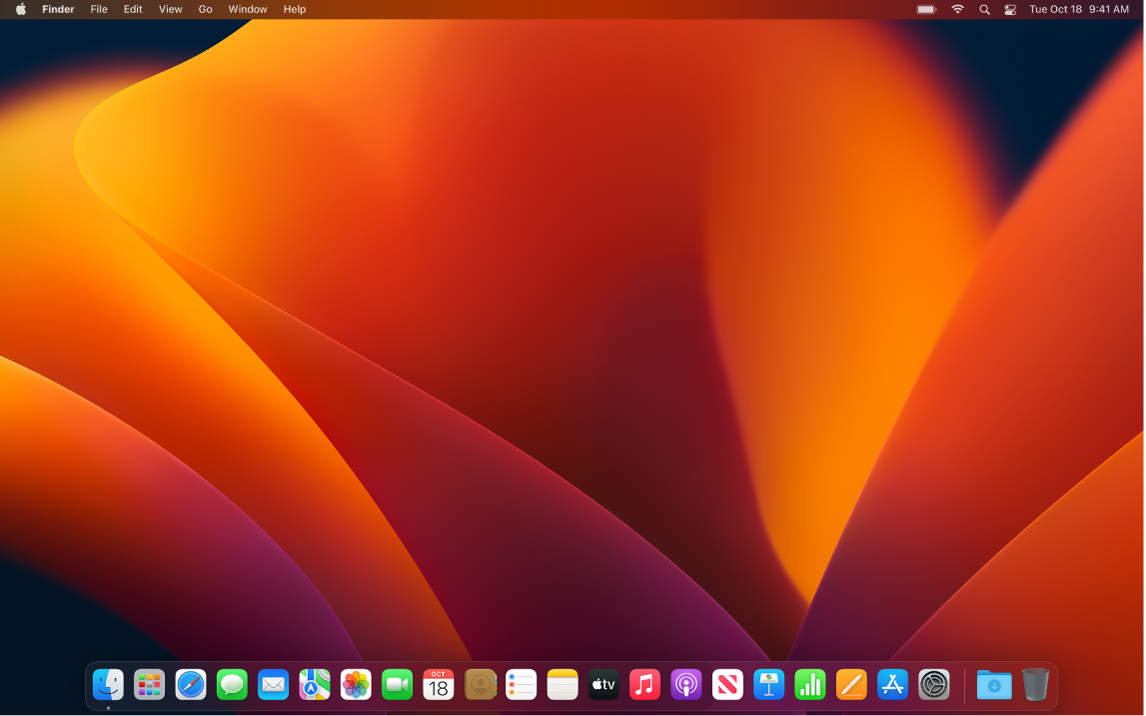
Dark Mode фотосуреттер мен суреттерді өңдейтін мамандарға дәл реттелген—түстер мен майда бөлшектері күңгірт қолданба фондарына қарсы қойылады. Бірақ ол мазмұндарына назарын шоғырландырғысы келетін кез келген адам үшін де қолайлы.
Night Shift. Ашық көк жарыққа қарауыңызды азайту үшін Mac компьютеріңізді түнде немесе көмескі жарық жағдайларында жылы түстерге ауыстырыңыз. Көк жарық ұйқтауды қиындатады, сондықтан жылы экран түстері түнде жақсы демалуыңызға көмектесуі мүмкін. Night Shift режимін белгілі бір уақытта автоматты түрде қосылатын және өшірілетін етіп жоспарлауыңызға немесе оны күннің батуынан күннің шығуына дейін қосулы болатын етіп орнатуыңызға болады. System Settings терезесінде Displays түймесін басыңыз, төменгі жақтағы Night Shift түймесін басыңыз, одан кейін параметрлерді орнатыңыз. Түс температурасын реттеу үшін слайдерді сүйреңіз.
Дисплейді қосу. Mac компьютеріңізге сыртқы дисплейді, проекторды немесе HDTV теледидарын қоса аласыз. MacBook Pro компьютеріңізбен сыртқы дисплейді пайдалану бөлімін қараңыз.
Қосымша мәліметтер. Retina дисплейін пайдалану атты Apple Support мақаласын қараңыз.